
Ažuriranje upravljačkih programa za Windows 10 pomoću ugrađenih alata kao i korištenja programa DriverHub
Kako ažurirati određeni upravljački program?
Ako se odnosi na upravljačke programe video adaptera (video kartica), prije svega otvorite izbornik Start klikom na odgovarajuću ikonu u donjem lijevom kutu zaslona računala;
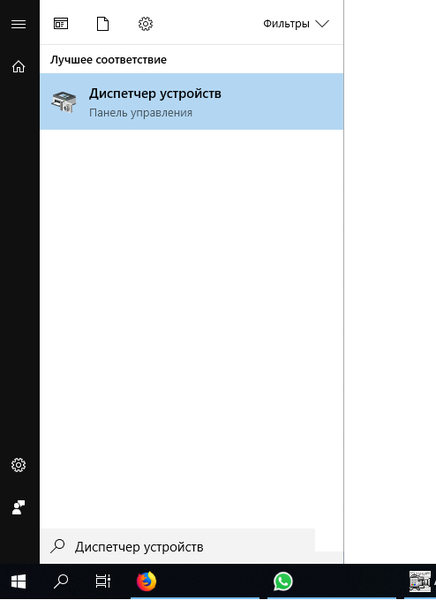
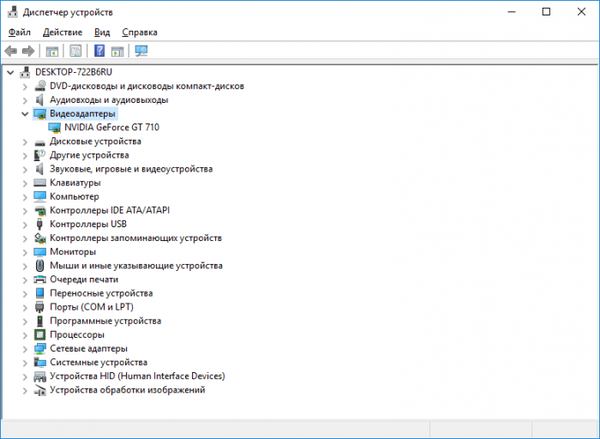
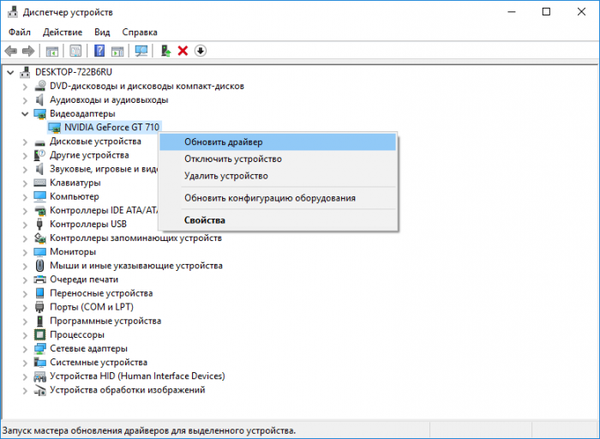
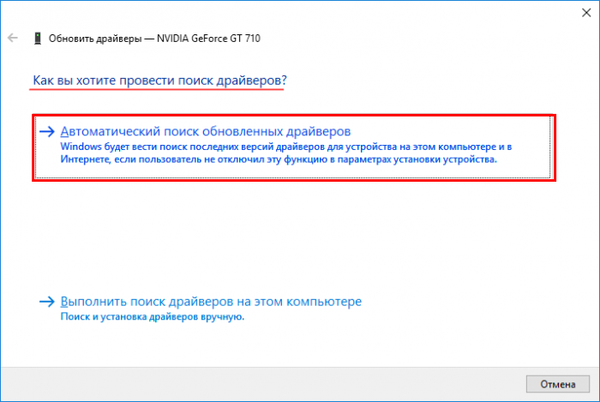
Ovdje ne biste trebali očajavati, jer se sve može i ručno, s jedinom razlikom da će biti potrebno još manipulacija. Da biste započeli ispraviti situaciju, postupite na sljedeći način: Idite na službenu stranicu proizvođača video kartica; Na službenoj stranici pronađite naziv svog proizvoda, a zatim upravljački program za njega; Preuzmite ga u * .exe formatu i instalirajte ga kao jednostavnu aplikaciju.
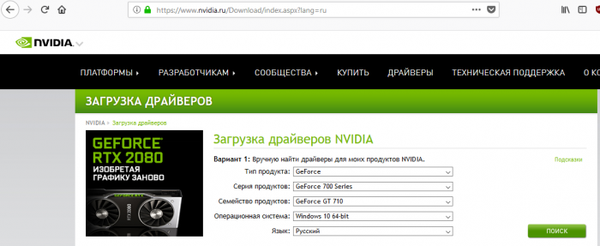
Pažnja: neki proizvođači ne nude nove verzije upravljačkih programa za preuzimanje u * .exe formatu, već samo u * inf i drugim rezolucijama. To znači da se, kao redovita aplikacija, novo preuzeta verzija ne može instalirati. U ovom slučaju morat ćete se vratiti na stavku "Kako želite tražiti upravljačke programe" (gore opisano) i umjesto automatskog ažuriranja upravljačkih programa odabrati opciju pod nazivom "Pretraživanje upravljačkih programa na ovom računalu"..
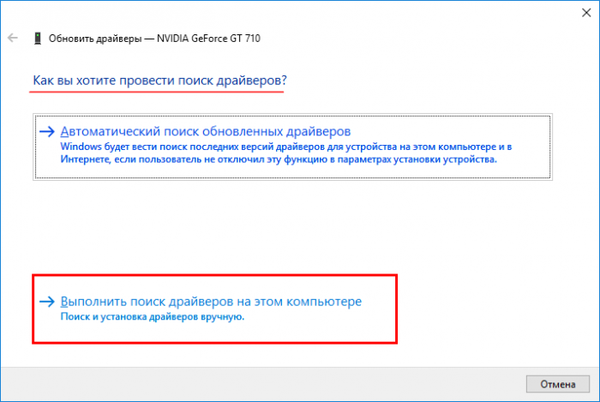
Zatim ostaje samo naznačiti mapu u koju je upravljački program spremljen u formatu koji nije * exe., I kliknite "Dalje".
Automatska instalacija upravljačkog programa pomoću DriverHub-a
Kao što možete vidjeti, bilo koja od opisanih metoda oduzima puno vremena i zahtijeva veliki broj manipulacija. Osim toga, sadrži mnoge nijanse..
Da bi se to izbjeglo, pomoći će potpuno besplatna aplikacija DriverHub koja u automatskom načinu rada ne samo da pronalazi apsolutno sve upravljačke programe za svaku komponentu, već ih samostalno instalira. Preuzmite i instalirajte program uklanjanjem nepotrebnih komponenti:
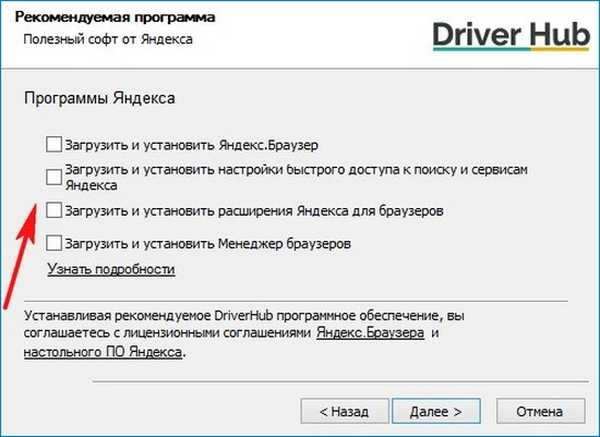
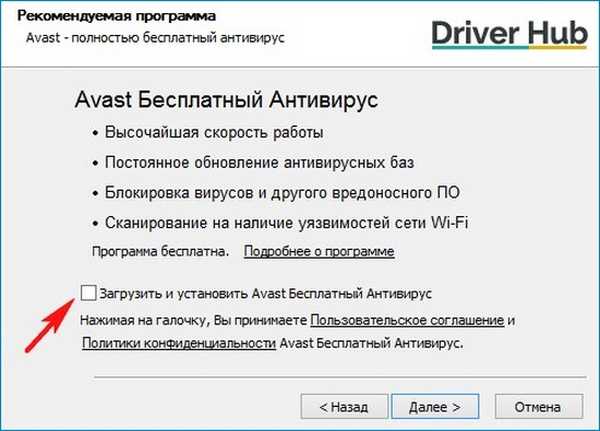
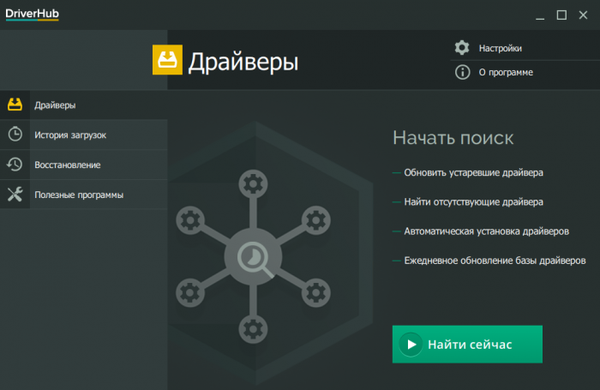
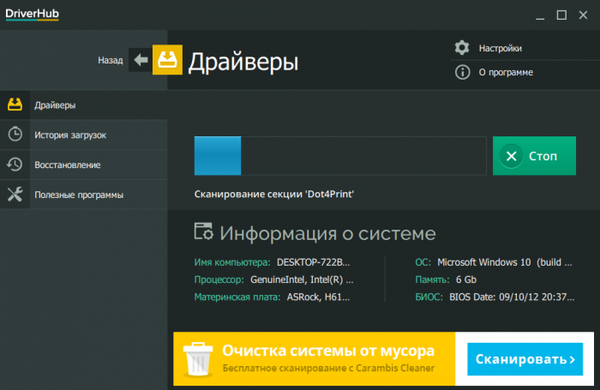
Prema zadanim postavkama provjerit će se instalacija za sve kategorije, međutim, po želji možete pomaknuti klizač u stranu (gornji dio zaslona u desnom dijelu) kako biste aktivirali stručni mod i selektivno preuzeli.
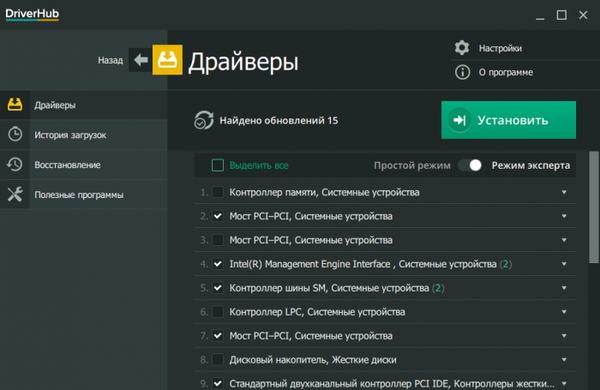 Posljednji korak bit će klikanje na gumb "Instaliraj". Preuzimanje će započeti i nakon deset minuta postupak će biti završen. Vrijedi napomenuti da je potrebno ponovno pokretanje računala!
Posljednji korak bit će klikanje na gumb "Instaliraj". Preuzimanje će započeti i nakon deset minuta postupak će biti završen. Vrijedi napomenuti da je potrebno ponovno pokretanje računala! 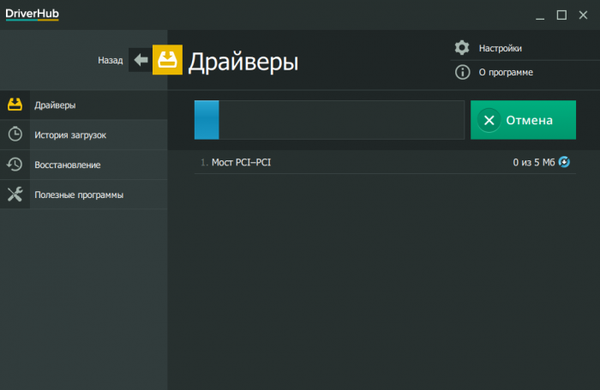
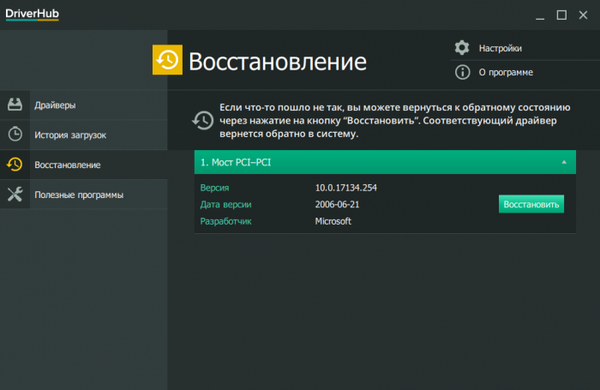
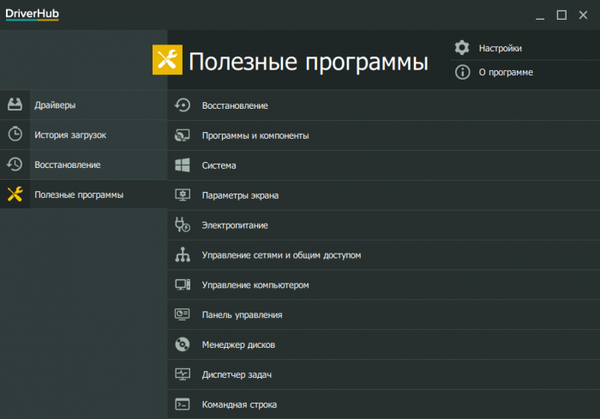
Korištenje specijaliziranog softvera može ne samo uštedjeti vrijeme, ali i zaštititi računalo od virusa u procesu traženja upravljačkih programa (često je moguće otvoriti zlonamjerna web mjesta koja se nalaze na prvoj stranici pretraživanja i predstavljaju se kao službene stranice programera komponenti). Vezani članak: Kako instalirati upravljačke programe pomoću programa Snappy Driver Installer
Oznake članka: Upravljački programi za Windows 10










![[Ažurirano] Kumulativno ažuriranje sustava Windows 10 KB3209835 (14393.594) dostupno u pregledu izdanja](http://telusuri.info/img/images/[obnovleno]-windows-10-v-release-preview-dostupno-nakopitelnoe-obnovlenie-kb3209835-14393594.jpg)
![[Ažurirano] Windows 10 prima nova kumulativna ažuriranja](http://telusuri.info/img/images/[obnovleno]-windows-10-poluchaet-novie-nakopitelnie-obnovleniya.png)